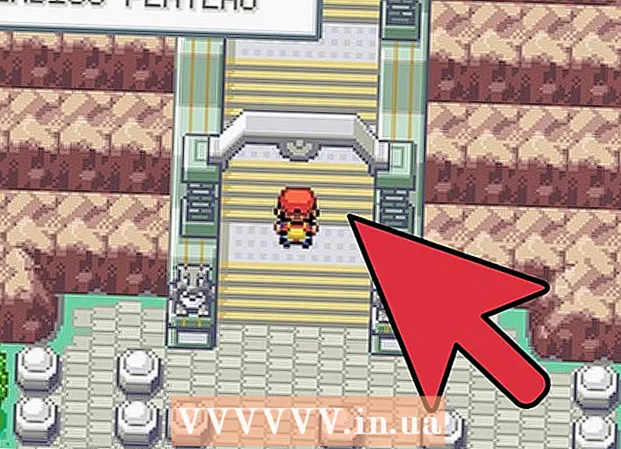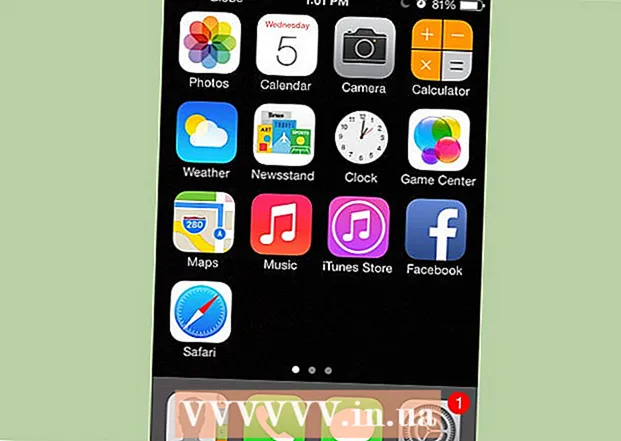Բովանդակություն
- Քայլել
- 3-ի մեթոդ 1. Կրճատել պինգը
- 3-ի մեթոդ 2. Բարելավել FPS- ն ու կատարումը
- 3-ի մեթոդը 3. Օպտիմալացրեք ձեր համակարգչի ապարատային համակարգը
Առցանց խաղեր խաղալիս երկու խնդիր է առաջանում. Հետաձգում (պառկել) և վատ կատարողականություն: Եթե դուք առցանց շատ խաղեր եք խաղում, ապա, հավանաբար, փորձ ունեք հետամնացության և բարձր պինգ-արժեքի հետ: Տվյալները ժամանակ են պահանջում ձեր համակարգչից խաղի սերվեր տեղափոխվելու և նորից վերադառնալու համար, և դա առաջացնում է ձգձգումներ: Մի շարք շատ բան չկա, որ դուք կարող եք անել, որպեսզի ավելի փոքր ուշացում զգաք երկար հեռավորությունների վրա սերվերներին միանալիս, բայց կարող եք օպտիմալացնել ցանցը խաղային լավագույն փորձի համար: Եթե ձեր խաղը դանդաղում է կամ վայրկյանում մի քանի կադր ունի, ապա ձեր ապարատային համակարգը, հավանաբար, չի կարողանա կարգավորել խնդիրը: Կարող եք բարելավել խաղի կատարումը ՝ կարգավորումները կարգավորելով և ֆոնային առաջադրանքները նվազագույնի հասցնելով:
Քայլել
3-ի մեթոդ 1. Կրճատել պինգը
 Ընտրեք ավելի մոտ խաղային սերվերներ: Շատ խաղեր ունեն ընտրություն մատչելի մի շարք սերվերներից ընտրություն կատարելու կամ համընկնելու համապատասխանություն տարածաշրջանի հետ: Հնարավորինս մոտ գտնվելու վայր ընտրելը, անկասկած, ձեր պինգը նվազեցնելու ամենաարդյունավետ միջոցն է:
Ընտրեք ավելի մոտ խաղային սերվերներ: Շատ խաղեր ունեն ընտրություն մատչելի մի շարք սերվերներից ընտրություն կատարելու կամ համընկնելու համապատասխանություն տարածաշրջանի հետ: Հնարավորինս մոտ գտնվելու վայր ընտրելը, անկասկած, ձեր պինգը նվազեցնելու ամենաարդյունավետ միջոցն է: - Այս ընթացակարգը մեծապես կտատանվի ՝ կախված ձեր խաղացած խաղից: Տեղադրման ֆիլտրեր փնտրեք սերվերի զննարկչում, տեղադրություններ սերվերի անվան մեջ կամ նկարագրության կամ տարածաշրջանի պարամետրերը համապատասխանության ընտրացանկում:
- Ոչ բոլոր խաղերն են առաջարկում տարածաշրջանի ընտրություն և կարող են ավտոմատ կերպով փորձել միանալ մոտակա սերվերին կամ նվագարկչին:
 Ձեր համակարգչում փակեք ցանցի ոտնձգության ծրագրերը: Նախքան առցանց խաղալը համոզվեք, որ թողունակության հարկման ցանկացած ծրագիր փակված է: Հեղեղները, հոսքային երաժշտությունը և բաց զննարկիչները մեծապես ազդում են խաղի հետաձգման վրա: Փակեք այս ծրագրերը, նախքան սկսեք խաղալ: Որոնեք Համակարգի սկուտեղում ՝ հետին պլանում աշխատող ծրագրերի համար:
Ձեր համակարգչում փակեք ցանցի ոտնձգության ծրագրերը: Նախքան առցանց խաղալը համոզվեք, որ թողունակության հարկման ցանկացած ծրագիր փակված է: Հեղեղները, հոսքային երաժշտությունը և բաց զննարկիչները մեծապես ազդում են խաղի հետաձգման վրա: Փակեք այս ծրագրերը, նախքան սկսեք խաղալ: Որոնեք Համակարգի սկուտեղում ՝ հետին պլանում աշխատող ծրագրերի համար:  Ստուգեք, արդյոք ցանցում կան այլ սարքեր, որոնք զբաղեցնում են թողունակություն: Եթե մյուս սենյակում ինչ-որ մեկը տեսանյութ է հոսում, դա ամենայն հավանականությամբ կվնասի ձեր պինգին: Փորձեք ժամանակ տրամադրել ձեր խաղին, որպեսզի մյուսները չօգտվեն ցանցից կամ քաղաքավարիորեն հարցնեն ՝ կարո՞ղ են արդյոք ինչ-որ այլ բան որոշ ժամանակով:
Ստուգեք, արդյոք ցանցում կան այլ սարքեր, որոնք զբաղեցնում են թողունակություն: Եթե մյուս սենյակում ինչ-որ մեկը տեսանյութ է հոսում, դա ամենայն հավանականությամբ կվնասի ձեր պինգին: Փորձեք ժամանակ տրամադրել ձեր խաղին, որպեսզի մյուսները չօգտվեն ցանցից կամ քաղաքավարիորեն հարցնեն ՝ կարո՞ղ են արդյոք ինչ-որ այլ բան որոշ ժամանակով:  Ethernet- ի միջոցով միացրեք ձեր համակարգիչը կամ խաղային վահանակը ձեր երթուղղիչին: Եթե ձեր համակարգիչը կամ վիդեոխաղի վահանակն անլար միացված է ձեր ցանցին, ապա դուք կնկատեք խաղի ավելի ցածր կատարողականը: Եթե ձեր ցանցի կարգավորումները դա թույլ են տալիս, ապա համակարգչի Ethernet նավահանգստից քաշեք Ethernet մալուխը դեպի ձեր երթուղիչի բաց LAN նավահանգիստը:
Ethernet- ի միջոցով միացրեք ձեր համակարգիչը կամ խաղային վահանակը ձեր երթուղղիչին: Եթե ձեր համակարգիչը կամ վիդեոխաղի վահանակն անլար միացված է ձեր ցանցին, ապա դուք կնկատեք խաղի ավելի ցածր կատարողականը: Եթե ձեր ցանցի կարգավորումները դա թույլ են տալիս, ապա համակարգչի Ethernet նավահանգստից քաշեք Ethernet մալուխը դեպի ձեր երթուղիչի բաց LAN նավահանգիստը: - Գուցե անհրաժեշտ լինի անցնել լարային կապի, եթե օգտագործում եք անլար կապ:
 Վերագործարկեք ապարատորը ցանցային կապի համար: Եթե նկատում եք, որ սովորականից ավելի ուշացում կա, ցանցի սարքավորումների վերականգնումը կարող է լուծել խնդիրը: Սա կարճ ժամանակով կդադարեցնի ձեր ցանցը, այնպես որ նախ փակեք ձեր խաղը և մի ընդհատեք ոչ մեկի աշխատանքը:
Վերագործարկեք ապարատորը ցանցային կապի համար: Եթե նկատում եք, որ սովորականից ավելի ուշացում կա, ցանցի սարքավորումների վերականգնումը կարող է լուծել խնդիրը: Սա կարճ ժամանակով կդադարեցնի ձեր ցանցը, այնպես որ նախ փակեք ձեր խաղը և մի ընդհատեք ոչ մեկի աշխատանքը: - Հեռացրեք հոսանքի լարը մոդեմից և ձեր երթուղիչից (եթե դրանք առանձին սարքեր են):
- Ձեր ցանցային ապարատը անջատեք մոտ 30 վայրկյան:
- Միացրեք ձեր մոդեմը և սպասեք սարքի գործարկմանը: Սա կարող է տևել մեկ-երկու րոպե:
- Մոդեմի կոշիկներից հետո միացրեք ձեր երթուղիչը (եթե դրանք առանձին սարքեր են): Երթուղիչի գործարկման համար կարող է պահանջվել լրացուցիչ մեկ կամ երկու րոպե:
 Ստուգեք ձեր համակարգիչը չարամիտ ծրագրերի առկայության համար: Եթե վարակվել եք վիրուսի կամ գովազդի միջոցով, ֆոնային գործընթացները կարող են ուտել ձեր թողունակության և վերամշակման մեծ մասը: Համոզվեք, որ ձեր հակավիրուսային ծրագիրը թարմացված է և ամենատարածված վարակները հայտնաբերելու և վերացնելու համար Malwarebytes Anti-Malware և AdwCleaner (երկուսն էլ անվճար) հետազոտություններ կատարեք: Ավելի մանրամասն հրահանգների համար կարդացեք չարամիտ ծրագրերի հեռացման վերաբերյալ հոդվածներ:
Ստուգեք ձեր համակարգիչը չարամիտ ծրագրերի առկայության համար: Եթե վարակվել եք վիրուսի կամ գովազդի միջոցով, ֆոնային գործընթացները կարող են ուտել ձեր թողունակության և վերամշակման մեծ մասը: Համոզվեք, որ ձեր հակավիրուսային ծրագիրը թարմացված է և ամենատարածված վարակները հայտնաբերելու և վերացնելու համար Malwarebytes Anti-Malware և AdwCleaner (երկուսն էլ անվճար) հետազոտություններ կատարեք: Ավելի մանրամասն հրահանգների համար կարդացեք չարամիտ ծրագրերի հեռացման վերաբերյալ հոդվածներ:  Ակտիվացրեք QoS- ը ձեր երթուղղիչում (հնարավորության դեպքում): Եթե ունեք երթուղիչ, որն աջակցում է QoS- ին (Qualityառայության որակը), կարող եք օգտագործել սա ՝ ձեր ցանցում խաղային երթևեկը առաջնահերթ համարելու համար: Այս կառավարման սարքերի ակտիվացման կարգը կախված է ձեր երթուղիչից, և ոչ բոլոր երթուղիչներն ունեն այս հատկությունը:
Ակտիվացրեք QoS- ը ձեր երթուղղիչում (հնարավորության դեպքում): Եթե ունեք երթուղիչ, որն աջակցում է QoS- ին (Qualityառայության որակը), կարող եք օգտագործել սա ՝ ձեր ցանցում խաղային երթևեկը առաջնահերթ համարելու համար: Այս կառավարման սարքերի ակտիվացման կարգը կախված է ձեր երթուղիչից, և ոչ բոլոր երթուղիչներն ունեն այս հատկությունը: - QoS- ի կանխադրված մեծամասնության պարամետրերը առաջնահերթությունը կդարձնեն խաղերն ու զննումը այլ ինտերնետային երթևեկի համեմատ: Կարող է անհրաժեշտ լինել գտնել ձեր երթուղիչի հատուկ պարամետրերը:
- Իմացեք, թե ինչպես բացել ձեր երթուղիչի կազմաձևման էջը: QoS պարամետրերը, եթե առկա են, սովորաբար հայտնաբերվում են «Երթևեկություն» բաժնում:
 Թարմացրեք ձեր երթուղիչը, եթե որոշ ժամանակ չեք արել դա: Եթե միացված եք անլար կապակցությամբ և մի քանի տարի չի կատարելագործել ձեր երթուղիչը, միգուցե կարողանաք շատ ավելի կայուն կապ ստանալ նոր երթուղիչի հետ: Կարդացեք հոդվածները wikiHow- ում ՝ մի քանի խորհուրդ ստանալու համար ճիշտ երթուղիչը ընտրելու վերաբերյալ: Փնտրեք երթուղիչներ QoS հատկություններով, որոնք կարող են օգնել առաջնային ընտրել ձեր ցանցում խաղային երթևեկությունը:
Թարմացրեք ձեր երթուղիչը, եթե որոշ ժամանակ չեք արել դա: Եթե միացված եք անլար կապակցությամբ և մի քանի տարի չի կատարելագործել ձեր երթուղիչը, միգուցե կարողանաք շատ ավելի կայուն կապ ստանալ նոր երթուղիչի հետ: Կարդացեք հոդվածները wikiHow- ում ՝ մի քանի խորհուրդ ստանալու համար ճիշտ երթուղիչը ընտրելու վերաբերյալ: Փնտրեք երթուղիչներ QoS հատկություններով, որոնք կարող են օգնել առաջնային ընտրել ձեր ցանցում խաղային երթևեկությունը:  Ստուգեք մատչելի ինտերնետի արդիականացումները: Սա ինչ-որ չափով ծայրահեղ քայլ է, բայց կարող եք լավ գործարք գտնել ՝ արագությունը շատ ավելի բարելավելու համար: Եթե որոշ ժամանակ չեք հետևել գներին, կարող եք պարզել, որ նույն գումարի դիմաց ավելի արագ փաթեթ կարող եք ձեռք բերել:
Ստուգեք մատչելի ինտերնետի արդիականացումները: Սա ինչ-որ չափով ծայրահեղ քայլ է, բայց կարող եք լավ գործարք գտնել ՝ արագությունը շատ ավելի բարելավելու համար: Եթե որոշ ժամանակ չեք հետևել գներին, կարող եք պարզել, որ նույն գումարի դիմաց ավելի արագ փաթեթ կարող եք ձեռք բերել:  Հաշվի առեք VPN ծառայությունը: Երբեմն ձեր ISP- ն վերահասցեագրում է ինտերնետի երթևեկը մի շարք սերվերների միջոցով, նախքան այն կհասնի իր նպատակակետին: Սա կարող է հանգեցնել նիհար ping- ի նույնիսկ այն ժամանակ, երբ ֆիզիկապես մոտ եք սերվերին: Եթե այո, ապա VPN- ն կարող է օգնել նվազեցնել ձեր ping- ը, քանի որ ավելի քիչ քայլեր են ձեռնարկվում ձեր և խաղի սերվերի միջև:
Հաշվի առեք VPN ծառայությունը: Երբեմն ձեր ISP- ն վերահասցեագրում է ինտերնետի երթևեկը մի շարք սերվերների միջոցով, նախքան այն կհասնի իր նպատակակետին: Սա կարող է հանգեցնել նիհար ping- ի նույնիսկ այն ժամանակ, երբ ֆիզիկապես մոտ եք սերվերին: Եթե այո, ապա VPN- ն կարող է օգնել նվազեցնել ձեր ping- ը, քանի որ ավելի քիչ քայլեր են ձեռնարկվում ձեր և խաղի սերվերի միջև: - VPN- ը կախարդական կերպով չի մոտեցնում ձեզ սերվերին: Եթե փորձում եք միանալ օվկիանոսի այն կողմում գտնվող սերվերին, դեռ պետք է մրցեք լույսի արագության հետ և VPN- ն մեծ տարբերություն չի առաջացնի:
- Շատ դեպքերում, VPN- ն իրականում կարող է մեծացնել ձեր ping- ը, քանի որ դա եւս մեկ կանգառ է, որի միջով պետք է անցնի ձեր ինտերնետային տրաֆիկը: VPN- ները իսկապես օգտակար են միայն այն դեպքում, երբ ձեր ISP- ն խեղդում է ձեր խաղային երթևեկությունը կամ այն արտասովոր կերպով ուղեկցում է:
- Կարդացեք հոդվածները wikiHow- ում ՝ VPN ծառայություն գտնելու և միանալու վերաբերյալ հրահանգների համար:
3-ի մեթոդ 2. Բարելավել FPS- ն ու կատարումը
 Համոզվեք, որ ձեր խաղալիս այլ ծրագրեր չեն գործարկվում: Եթե ունեք հետին պլանում աշխատող ծրագրեր, ինչպիսիք են iTunes- ը կամ տարափ ծրագիրը, դրանք կարող են վերցնել արժեքավոր համակարգի ռեսուրսներ:
Համոզվեք, որ ձեր խաղալիս այլ ծրագրեր չեն գործարկվում: Եթե ունեք հետին պլանում աշխատող ծրագրեր, ինչպիսիք են iTunes- ը կամ տարափ ծրագիրը, դրանք կարող են վերցնել արժեքավոր համակարգի ռեսուրսներ: - Ստուգեք ձեր համակարգի սկուտեղը ՝ հետին պլանում աշխատող ծրագրերի առկայության համար:
- Մամուլ Ctrl+Հերթափոխ+Էսկ բացել Task Manager- ը `բոլոր գործող ծրագրերի ակնարկի համար:
 Թարմացրեք ձեր գրաֆիկական քարտի վարորդները: Ձեր գրաֆիկական քարտի վարորդները ծրագրային ապահովում են, որոնք վերահսկում են ձեր գրաֆիկական քարտը և ծառայում են որպես խաղերի հետ ինտերֆեյս: Հնացած վարորդները կարող են մեծ ազդեցություն ունենալ խաղերի աշխատանքի վրա, քանի որ վերջին թողարկումներում վարորդները հաճախ փոփոխվել են հատուկ խաղերի համար: Փորձեք համոզվել, որ միշտ ունեք ձեր վարորդների վերջին տարբերակը: Վերջին վարորդները կարող եք ներբեռնել Nvidia, AMD կամ Intel կայքից (կախված ձեր գրաֆիկական ադապտերի արտադրողից): Կարդացեք Windows 7-ում ձեր գրաֆիկական քարտերի վարորդների թարմացումը `մանրամասն հրահանգների համար:
Թարմացրեք ձեր գրաֆիկական քարտի վարորդները: Ձեր գրաֆիկական քարտի վարորդները ծրագրային ապահովում են, որոնք վերահսկում են ձեր գրաֆիկական քարտը և ծառայում են որպես խաղերի հետ ինտերֆեյս: Հնացած վարորդները կարող են մեծ ազդեցություն ունենալ խաղերի աշխատանքի վրա, քանի որ վերջին թողարկումներում վարորդները հաճախ փոփոխվել են հատուկ խաղերի համար: Փորձեք համոզվել, որ միշտ ունեք ձեր վարորդների վերջին տարբերակը: Վերջին վարորդները կարող եք ներբեռնել Nvidia, AMD կամ Intel կայքից (կախված ձեր գրաֆիկական ադապտերի արտադրողից): Կարդացեք Windows 7-ում ձեր գրաֆիկական քարտերի վարորդների թարմացումը `մանրամասն հրահանգների համար:  Խաղում ընտրեք ավելի ցածր պարամետրեր: Ձեր խաղերից կատարողականի մեծ խթանման լավագույն միջոցը գրաֆիկական պարամետրերն իջեցնելն է: Սա կարող է խաղը մի փոքր պակաս գեղեցիկ տեսք ունենալ, բայց կարող է մեծապես բարձրացնել մեկ վայրկյանում կադրերի քանակը (FPS), ինչը կստեղծի շատ ավելի սահուն փորձ: Ձեր խաղի գրաֆիկական ընտրանքներում որոնեք հետևյալ պարամետրերից մի քանիսը (սա ուժեղ ազդեցություն կունենա).
Խաղում ընտրեք ավելի ցածր պարամետրեր: Ձեր խաղերից կատարողականի մեծ խթանման լավագույն միջոցը գրաֆիկական պարամետրերն իջեցնելն է: Սա կարող է խաղը մի փոքր պակաս գեղեցիկ տեսք ունենալ, բայց կարող է մեծապես բարձրացնել մեկ վայրկյանում կադրերի քանակը (FPS), ինչը կստեղծի շատ ավելի սահուն փորձ: Ձեր խաղի գրաֆիկական ընտրանքներում որոնեք հետևյալ պարամետրերից մի քանիսը (սա ուժեղ ազդեցություն կունենա). - Բանաձև. Խաղերը ամենալավն են թվում, երբ վազում են ձեր մոնիտորի բնական լուծման վրա, բայց կարող եք կտրուկ ավելացնել FPS- ի քանակը ՝ իջեցնելով բանաձևը: Խաղն ավելի խճճված է թվում, բայց միանգամից պետք է շատ ավելի հարթ զգա: Ձեր բանաձևի փոփոխությունը կարող է ձեզ տալ կատարողականի ամենամեծ ձեռքբերումներից մեկը: Օրինակ, 1920x1080- ից 1600x900- ին անցնելը հաճախ ապահովում է 20% -ով ավելի բարձր FPS:
- Anti-Aliasing (AA) - Սա այն տեխնիկան է, որը հարթեցնում է առարկաների հատիկավոր եզրերը ՝ դրանք ավելի բնական տեսք տալու համար: Գոյություն ունեն ԱՀ տարբեր տարբերակներ (MSAA, FSAA և այլն), բայց առայժմ պարզապես անհրաժեշտ է իմանալ, որ դրանց մեծ մասը կկատարի կատարողականի մեծ կորուստ: Փորձեք ամբողջովին անջատել AA- ն և տեսնել, թե ինչպես եք խաղում: Եթե դուք ստանում եք գերհարթ կատարում և ցանկանում եք մասամբ միացնել AA- ն, նախ փորձեք FXAA- ն, եթե առկա է, քանի որ դա AA- ի ամենաթեթև լուծումն է: Բացի այդ, մի անցեք 2 X կամ 4 X AA սահմաններից:
- Հյուսվածքների որակը. Եթե խաղի ընթացքում ժամանակ առ ժամանակ կակազում եք (ի տարբերություն շրջանակի ցածր տեմպի), կարող եք իջեցնել հյուսվածքների որակը: Սա հատկապես կարևոր է հին վիդեո քարտերով ավելի նոր տեսախաղեր խաղալիս:
- Ստվերի որակը. Մանրամասն ստվերները պահանջում են մեծ հաշվարկային հզորություն, այնպես որ իջեցրեք ձեր ստվերների որակը `կատարման մեծ խթանման համար:
- V-Sync - սա ուղղահայաց համաժամացումը կապում է էկրանին թարմացման արագության հետ ՝ ստիպելով խաղին ավելի արագ տեմպերով գործարկել: Կարող եք անջատել այս պարամետրը հնարավոր արագության բարձրացման համար, բայց դա կարող է հանգեցնել այն բանի, որ պատկերը ժամանակ առ ժամանակ աղավաղվում է:
 Գործարկեք ձեր սարքավորումների կամ վարորդների համար օպտիմիզացված տարբերակ: Հնարավոր է, որ առկա լինի խաղի այլընտրանքային տարբերակ, որն օպտիմիզացված է 32-բիթանոց կամ 64-բիթանոց պրոցեսորների համար կամ օպտիմիզացված է ձեր հատուկ գրաֆիկական քարտի համար, ինչպիսին է DirectX 11-ը կամ ավելի բարձր, հատուկ վարորդի համար: Գործարկեք տարբեր վարկածներ և տեսեք, թե որ մեկն է ավելի լավ կատարում:
Գործարկեք ձեր սարքավորումների կամ վարորդների համար օպտիմիզացված տարբերակ: Հնարավոր է, որ առկա լինի խաղի այլընտրանքային տարբերակ, որն օպտիմիզացված է 32-բիթանոց կամ 64-բիթանոց պրոցեսորների համար կամ օպտիմիզացված է ձեր հատուկ գրաֆիկական քարտի համար, ինչպիսին է DirectX 11-ը կամ ավելի բարձր, հատուկ վարորդի համար: Գործարկեք տարբեր վարկածներ և տեսեք, թե որ մեկն է ավելի լավ կատարում: - Գրաֆիկական քարտերի երկու խոշոր արտադրողներ կան ՝ Nvidia և AMD: Կարող եք հանդիպել որոշակի գրաֆիկական քարտի համար նախատեսված խաղի:Mayրագրավորողը գուցե թողարկել է կարկատիչ ՝ որոշ տխրահռչակ ապրանքանիշի կամ գրաֆիկական քարտի տարբերակի հետ կապված խնդիրներ լուծելու համար: Լրացուցիչ տեղեկությունների համար այցելեք մշակողի քննարկման ֆորումներ և կայքեր:
 Անջատեք ինտեգրված գրաֆիկական քարտը: Որոշ համակարգչային կազմաձևեր (օրինակ ՝ դյուրակիր համակարգիչները) ունեն և՛ ինտեգրված գրաֆիկական քարտ, և՛ բարձրակարգ վիդեո քարտ, ինչը թույլ է տալիս ծրագրերին աշխատել ավելի ցածր բնութագիր ունեցող ինտեգրված գրաֆիկական քարտով:
Անջատեք ինտեգրված գրաֆիկական քարտը: Որոշ համակարգչային կազմաձևեր (օրինակ ՝ դյուրակիր համակարգիչները) ունեն և՛ ինտեգրված գրաֆիկական քարտ, և՛ բարձրակարգ վիդեո քարտ, ինչը թույլ է տալիս ծրագրերին աշխատել ավելի ցածր բնութագիր ունեցող ինտեգրված գրաֆիկական քարտով: - Nvidia քարտերի վարորդները գալիս են Nvidia կառավարման վահանակով, որը թույլ է տալիս ծրագրեր սահմանել այնպես, որ նրանք այլևս չօգտագործեն ինտեգրված գրաֆիկական քարտ, այլ նվիրված Nvidia քարտ: Այս պարամետրերը մուտք գործելու համար աջ սեղմեք ձեր աշխատասեղանի դատարկ տարածքի վրա և այնուհետև կտտացրեք «NVIDIA կառավարման վահանակ»: Հեռավոր ձախ կողմում կտտացրեք «Կառավարեք 3D կարգավորումները»: Հիմնական պատուհանում կտտացրեք «Գլոբալ կարգավորումներ» ներդիրին և «Նախընտրելի գրաֆիկական պրոցեսոր» պիտակով բացվող ընտրացանկը դարձրեք «Բարձր կատարողականի NVIDIA պրոցեսոր» և փակեք պատուհանը: Սա կփոխի գրաֆիկական քարտի պարամետրերը բոլոր ծրագրերի համար:
- Ստուգեք խաղի պարամետրերը ՝ տեսնելու համար, թե որ վիդեո քարտն է օգտագործվում որպես հիմնական ցուցադրման ադապտեր: Եթե տեղադրված եք մեկից ավելի վիդեո քարտ, այս պարամետրը փոխելով ձեր վիդեո քարտը ՝ հզոր հատկություններով, կարող է լուծել խնդիրը:
- Դուք կարող եք անջատել ինտեգրված գրաֆիկական քարտը BIOS- ում: Խորհրդակցեք ձեր համակարգչի ձեռնարկի կամ արտադրողի կայքում `ինտեգրված գրաֆիկական քարտը անջատելու վերաբերյալ լրացուցիչ տեղեկությունների համար:
 Առցանց որոնեք ռեժիմներ, որոնք բարելավում են խաղի կատարումը: Կարող եք հանդիպել մի խաղի, որը օպտիմիզացված չէ ձեր ապարատային համակարգի համար կամ հայտնի է, որ վատ է գործում: Առցանց որոնեք ոչ պաշտոնական ռեժիմների կամ կատարողականի բարելավման համար: Կարդացեք ակնարկներ և քննարկման ֆորումներ նախքան ՊՆ ներբեռնելը ՝ համոզվելու համար, որ ՊՆ ճիշտ եք տեղադրում:
Առցանց որոնեք ռեժիմներ, որոնք բարելավում են խաղի կատարումը: Կարող եք հանդիպել մի խաղի, որը օպտիմիզացված չէ ձեր ապարատային համակարգի համար կամ հայտնի է, որ վատ է գործում: Առցանց որոնեք ոչ պաշտոնական ռեժիմների կամ կատարողականի բարելավման համար: Կարդացեք ակնարկներ և քննարկման ֆորումներ նախքան ՊՆ ներբեռնելը ՝ համոզվելու համար, որ ՊՆ ճիշտ եք տեղադրում:  Կարդացեք քննարկման ֆորումները: Մշակողի կամ հրատարակչի, խաղերի կայքերի և ներբեռնման ծառայություններ, ինչպիսիք են Steam- ը կամ GOG- ը, ֆորումները տեղեկատվության աղբյուր են նրանց համար, ովքեր բախվում են որոշակի խաղ վարելու խնդիրների հետ: Խնդրելով օգնություն և տրամադրելով ձեր համակարգի բնութագրերը, դուք գուցե կարողանաք լուծել ձեր առջև ծառացած խնդիրները: Կան նաև այլ թեմաներ, որոնք կարող են օգնել ձեզ թերթել նման ֆորումներ:
Կարդացեք քննարկման ֆորումները: Մշակողի կամ հրատարակչի, խաղերի կայքերի և ներբեռնման ծառայություններ, ինչպիսիք են Steam- ը կամ GOG- ը, ֆորումները տեղեկատվության աղբյուր են նրանց համար, ովքեր բախվում են որոշակի խաղ վարելու խնդիրների հետ: Խնդրելով օգնություն և տրամադրելով ձեր համակարգի բնութագրերը, դուք գուցե կարողանաք լուծել ձեր առջև ծառացած խնդիրները: Կան նաև այլ թեմաներ, որոնք կարող են օգնել ձեզ թերթել նման ֆորումներ: - Մշակողները կարող են տեղադրել հայտնի խնդիրներ, սերվերի սպասարկում, շտկումներ և համատեղելիության խնդիրներ որոշակի ապարատային կազմաձևերի, գործառնական համակարգի կամ այլ ծրագրերի հետ հակասությունների հետ:
- Այլ օգտվողներ կարող են բախվել ձեզ հետ նույն խնդրին, և երբեմն կարող են լուծում տալ:
 Գործարկել վիրուսների և չարամիտ սկանավորումներ: Եթե ձեր համակարգիչը վարակված է վիրուսով, վիրուսը կարող է օգտագործել ձեր համակարգի շատ ռեսուրսներ: Վարակների հեռացումը ոչ միայն կբարձրացնի խաղի կատարումը, այլև կբարելավի ձեր համակարգչի անվտանգությունը: Վիրուսային վարակների մեծ մասը կարելի է վերացնել ՝ օգտագործելով ձեր հակավիրուսային ծրագիրը ՝ Malwarebytes Anti-Malware և AdwCleaner, որոնք երկուսն էլ անվճար են: Կարդացեք հոդվածները wikiHow- ում ՝ չարամիտ ծրագրերի հեռացման մասին ավելի մանրամասն հրահանգների համար:
Գործարկել վիրուսների և չարամիտ սկանավորումներ: Եթե ձեր համակարգիչը վարակված է վիրուսով, վիրուսը կարող է օգտագործել ձեր համակարգի շատ ռեսուրսներ: Վարակների հեռացումը ոչ միայն կբարձրացնի խաղի կատարումը, այլև կբարելավի ձեր համակարգչի անվտանգությունը: Վիրուսային վարակների մեծ մասը կարելի է վերացնել ՝ օգտագործելով ձեր հակավիրուսային ծրագիրը ՝ Malwarebytes Anti-Malware և AdwCleaner, որոնք երկուսն էլ անվճար են: Կարդացեք հոդվածները wikiHow- ում ՝ չարամիտ ծրագրերի հեռացման մասին ավելի մանրամասն հրահանգների համար:
3-ի մեթոդը 3. Օպտիմալացրեք ձեր համակարգչի ապարատային համակարգը
 Հաշվի առեք ձեր ապարատային համակարգի գերբնակեցումը: Եթե դուք ունեք ճիշտ սարքավորում, հնարավոր է ավելի շատ աշխատունակություն ճզմել ձեր համակարգչից ՝ մեծացնելով ժամացույցի արագությունն ու լարումը: Սա նշվում է որպես «overclocking» և առանց ռիսկի: Լարման ավելացումը կարող է հանգեցնել ձեր սարքավորումների գերտաքացմանը, բայց եթե ձեզ հաջողվի խցկել ձեր ապարատը, կարող եք ակնկալել ուժեղ աշխատանքի բարձրացում: Overանր overclocking- ը պահանջում է հովացման ավելի առաջադեմ տեխնիկա: Դա հնարավոր չէ բոլոր սարքավորումների հետ:
Հաշվի առեք ձեր ապարատային համակարգի գերբնակեցումը: Եթե դուք ունեք ճիշտ սարքավորում, հնարավոր է ավելի շատ աշխատունակություն ճզմել ձեր համակարգչից ՝ մեծացնելով ժամացույցի արագությունն ու լարումը: Սա նշվում է որպես «overclocking» և առանց ռիսկի: Լարման ավելացումը կարող է հանգեցնել ձեր սարքավորումների գերտաքացմանը, բայց եթե ձեզ հաջողվի խցկել ձեր ապարատը, կարող եք ակնկալել ուժեղ աշխատանքի բարձրացում: Overանր overclocking- ը պահանջում է հովացման ավելի առաջադեմ տեխնիկա: Դա հնարավոր չէ բոլոր սարքավորումների հետ: - Կարդացեք հոդվածները wikiHow- ում ՝ ձեր վիդեո քարտի գերսարքավորման վերաբերյալ ցուցումների համար:
- Իմացեք, թե ինչպես overclock ձեր պրոցեսորը:
 Փորձեք ձեր համակարգչի օպտիմալացման ծրագիր: Մի քանի ծրագիր մատչելի է խաղեր խաղալիս կատարողականը բարելավելու համար: Այս օպտիմիզատորները կասեցնում են ոչ կարևոր ֆոնային գործընթացները, վերադասավորում են ձեր խաղերի գրացուցակները և կատարում այլ օպտիմալացումներ: Ինչպես կարող են տարբեր լինել այս տեսակի արդյունքները, հատկապես, եթե դուք արդեն ժամանակ եք տրամադրել փակել հետին պլանի ծրագրերը և պարբերաբար պահպանել կոշտ սկավառակը: Ձեր համակարգչի օպտիմալացման որոշ հայտնի ծրագրեր են.
Փորձեք ձեր համակարգչի օպտիմալացման ծրագիր: Մի քանի ծրագիր մատչելի է խաղեր խաղալիս կատարողականը բարելավելու համար: Այս օպտիմիզատորները կասեցնում են ոչ կարևոր ֆոնային գործընթացները, վերադասավորում են ձեր խաղերի գրացուցակները և կատարում այլ օպտիմալացումներ: Ինչպես կարող են տարբեր լինել այս տեսակի արդյունքները, հատկապես, եթե դուք արդեն ժամանակ եք տրամադրել փակել հետին պլանի ծրագրերը և պարբերաբար պահպանել կոշտ սկավառակը: Ձեր համակարգչի օպտիմալացման որոշ հայտնի ծրագրեր են. - Razer Cortex- ը
- Game Gain
 Հաշվի առեք ապարատային նորացումը: Եթե որոշ ժամանակ չեք թարմացրել ձեր համակարգիչը, մի քանի բարելավումներ կարող են մեծապես նպաստել խաղի ավելի լավ կատարմանը:
Հաշվի առեք ապարատային նորացումը: Եթե որոշ ժամանակ չեք թարմացրել ձեր համակարգիչը, մի քանի բարելավումներ կարող են մեծապես նպաստել խաղի ավելի լավ կատարմանը: - RAM - Այսօր թողարկված խաղերի մեծ մասը պահանջում է նվազագույնը 4 ԳԲ օպերատիվ հիշողություն, շատ դեպքերում առաջարկվող 8 ԳԲ-ով: RAM- ը բավականին էժան է, և տեղադրումն ավելի հեշտ է, քան կարծում եք: Հրահանգների համար կարդացեք RAM- ի տեղադրումը:
- Վիդեո քարտ - Ձեր վիդեոխաղերի կատարողականությունը բարելավելու լավագույն միջոցներից մեկը վիդեո քարտի արդիականացումն է: Սա կարող է մի փոքր թանկ լինել, բայց նույնիսկ միջին քարտը կարող է ապահովել արդյունավետության զգալի խթանում, եթե որոշ ժամանակ չեք կատարելագործվել: Հրահանգների համար կարդացեք գրաֆիկական քարտի տեղադրումը:
- CPU - CPU- ն ավելի քիչ կարևոր է խաղերի համար, քան նախկինում էր, բայց եթե իսկապես հին համակարգիչ ունեք, հնարավոր է, որ կարողանաք արդիականացնել քառամիջուկ պրոցեսորի: Ձեր CPU- ի արդիականացումը սովորաբար ամենաբարդ խնդիրն է, երբ խոսքը վերաբերում է համակարգչի արդիականացմանը, քանի որ այն սովորաբար պահանջում է նոր մայրական սալիկ (և RAM), ինչը նույնպես ենթադրում է Windows- ի նոր տեղադրում: Հրահանգների համար կարդացեք Նոր պրոցեսորի տեղադրումը: